Реклама
 Может быть, вы используете Flickr, Picasa Отправьте свои фотографии в свой веб-альбом Picasa по электронной почте Прочитайте больше или даже SkyDrive, чтобы поделиться своими изображениями с семьей и друзьями, но когда вы хотите поделиться скриншоты, это немного хлопотно, чтобы открыть MS Paint, чтобы сохранить его, открыть браузер и загрузить это онлайн.
Может быть, вы используете Flickr, Picasa Отправьте свои фотографии в свой веб-альбом Picasa по электронной почте Прочитайте больше или даже SkyDrive, чтобы поделиться своими изображениями с семьей и друзьями, но когда вы хотите поделиться скриншоты, это немного хлопотно, чтобы открыть MS Paint, чтобы сохранить его, открыть браузер и загрузить это онлайн.
Вы уже обмениваетесь фотографиями в Интернете, поэтому не будет ли проще просто вставить скриншот куда-нибудь в Интернете и просто поделиться URL-адресом? Давайте посмотрим, как вы можете это сделать, и даже просто поделитесь отредактированной версией своего изображения.
Конечно, вы можете скачать часто любимый Jing Как сделать лучшее снимок экрана с Jing (Mac) Прочитайте больше (или же другая утилита захвата экрана), но если вы не являетесь постоянным блогером и, следовательно, вам не нужна другая программа, забивающая ваш реестр, вы, безусловно, можете использовать эти обходные пути для обмена скриншотами.
Принимая и вставляя свой скриншот
- Убедитесь, что у вас есть последняя версия Java которая является версией 6, обновлением 20 на сегодняшний день. Вы можете быстро убедиться, что на сайте Java.
- Теперь нажмите на Снимок экрана нажмите кнопку на клавиатуре, чтобы сделать снимок экрана с полным рабочим столом, или, если вы просто хотите сделать снимок текущего активного окна, нажмите ALT, а затем Печать экрана.
- В вашем браузере перейдите на Загрузить скриншот и согласитесь загрузить Java-апплет.
- Нажмите «Вставить» или нажмите Ctrl + V, чтобы вставить свой скриншот. Вы также можете перетащить или просмотреть ранее сохраненный скриншот.

- Вы увидите индикатор выполнения, который показывает, что ваш скриншот загружается, и через несколько секунд вы будете перенаправлены на очень приятную страницу с загруженным изображением, укороченный URL-адрес для мгновенного обмена и создания твитов, HTML-коды и коды форумов для вставки миниатюр и больших версий скриншота (или просто выберите код для встраивания в полноразмерном формате образ.)

Вы можете нажать на изображение или Посмотреть в полном размере Кнопка над скриншотом, чтобы увидеть ваш оригинальный скриншот в формате .JPEG. Поскольку вы можете твитнуть свой скриншот, вы сможете проверить статистику, чтобы узнать, сколько раз был просмотрен ваш скриншот (нажмите Статистика Кнопка над загруженным скриншотом.)
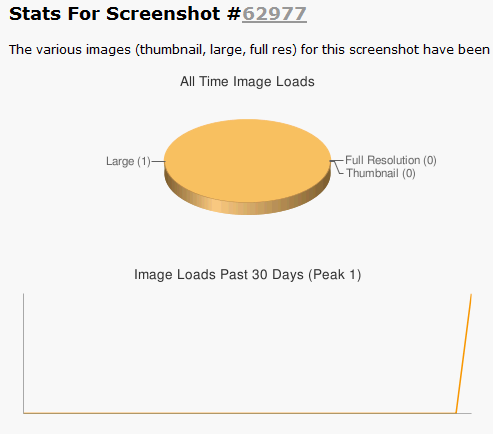
Учитывая, что сайт бесплатен для использования, предлагает расширение Firefox для захвата скриншотов любого веб-сайта, не требует регистрации и не имеет рекламы, я полностью продан.
Быстрое редактирование вашего скриншота
Может быть, вы не хотите просто поделиться своим скриншотом. Может быть, вы хотите добавить подпись, обвести сочную часть или даже обрезать ее. Отлично Соколиный инструмент от Aviary имеет множество функций для быстрого редактирования вашего изображения. Вольер также имеет более продвинутый редактор изображений с фильтрами, если вы хотите использовать это вместо (или любой другой способный графический редактор 5 действительно мощных онлайн-инструментов для редактирования изображений Прочитайте больше ).
- После нажатия на загруженный снимок экрана вы можете скопировать URL размещенного изображения на UploadScreenshot.com в формате JPEG.
- Идти прямо в приложение Сокол и вставьте этот URL.

- Ударить Начать и редактировать: обрезать, изменять размер, добавлять стрелки или текст и т. д.

- Теперь просто нажмите на поделиться этим творением Кнопка в левом верхнем углу.

- Скопируйте любой код для отправки аннотированного снимка экрана: веб-страницу для комментариев, прямой URL-адрес изображения, HTML и форум встраивают коды, и даже ссылку, чтобы открыть ваше изображение в Falcon, чтобы ваши друзья могли редактировать Это.
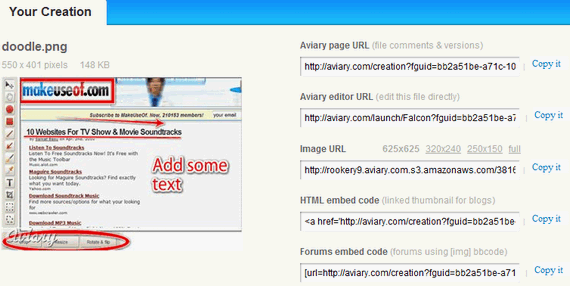
Вы также можете сохранить изображение на рабочем столе или создать учетную запись в Aviary, чтобы вы могли запросить свое изображение в Галерея Aviary Creations. Если вы планируете часто аннотировать изображения, вы можете проверить Aviary веб-страница с расширением Firefox это автоматически импортирует в Сокол.
Поделиться по электронной почте, блогу или Twitter
Прямой URL необработанного или отредактированного снимка экрана позволяет поделиться своим изображением по электронной почте и в Твиттере, и используйте встраиваемые коды для своего блога. В этом нет ничего нового, но для тех, кто не знает, в Gmail вы можете отобразить изображение в своем теле письма, не добавляя вложения, нажав на Вставить изображение, выбирая Веб-адрес (URL) и вставка URL изображения.
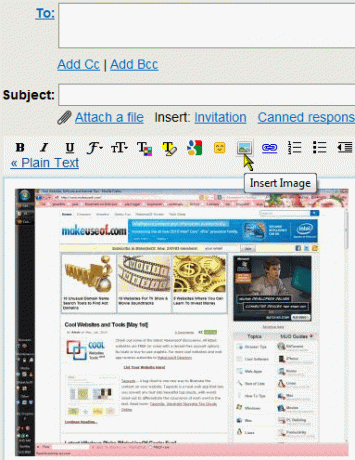
Здесь я взял URL версии миниатюры со скриншота, размещенного в UploadScreenshot (просто скопируйте HTML-код, вставьте его в Gmail и удалите биты без URL-адреса).
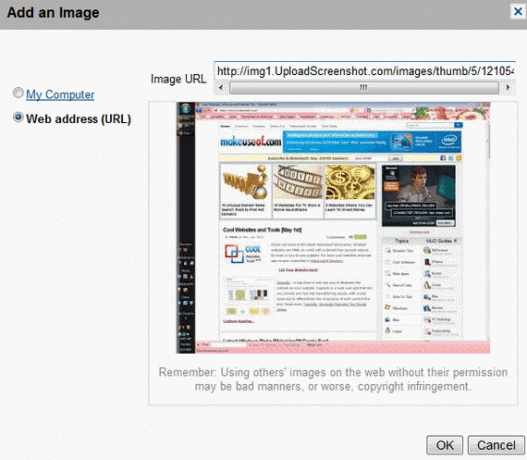
Если вы используете Windows Live Hotmail, переключитесь в режим просмотра HTML при создании нового сообщения электронной почты, чтобы можно было вставить код встраивания HTML. Если вы вернетесь к Богатый текст В этом режиме вы увидите скриншот в теле письма.

Поделиться скриншотами сайтов
Этот метод мгновенной публикации снимков экрана позволяет вам делиться снимками экрана из ваших программ и с рабочего стола, но если вы заинтересованы в захвате веб-страниц, есть закладки, программы для захвата и обмена экранами, Расширение Chrome 7 инструментов Chrome для быстрых и простых аннотацийЗахват и комментирование веб-страниц, изображений или частей статей могут быть полезны для работы, учебы или даже для личных исследований. Chrome предлагает хороший выбор расширений для аннотаций. Прочитайте больше или веб-сайты.
Если вы использовали эти инструменты, расскажите нам о своем опыте! Если нет, какие методы вы используете, чтобы поделиться своими скриншотами мгновенно?
Кредит изображения: Джон Секстон
Джессика интересуется всем, что повышает личную производительность и является открытым исходным кодом.